※2020/05/22 改訂
ここではNAVERのアカウント編集の仕方を簡単に解説します
まずはNAVERトップページからログインしてください
画像通り進めていくとアカウントページ(3枚目)が表示されます
※ブラウザでNAVERを開いた場合の画像で説明していきます
※NAVERアプリの場合は画像1枚目の左上メニュータブ(三本線のマーク)をタップしてログインしてください
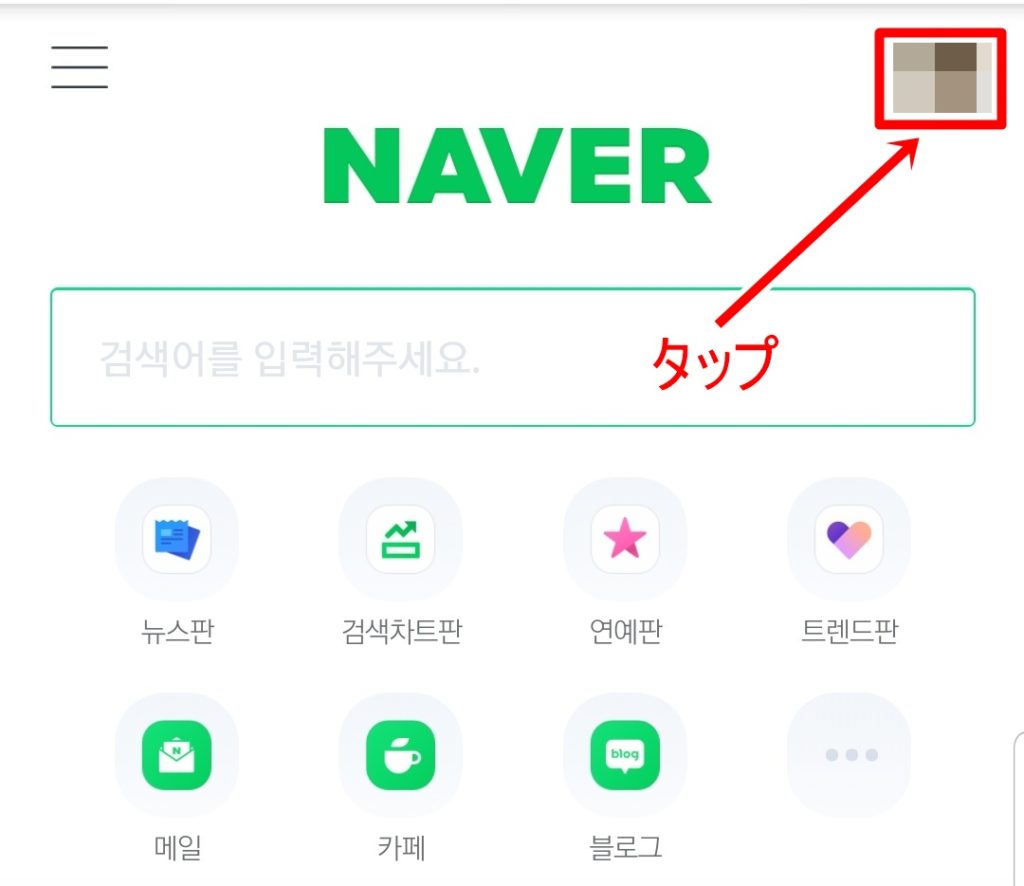
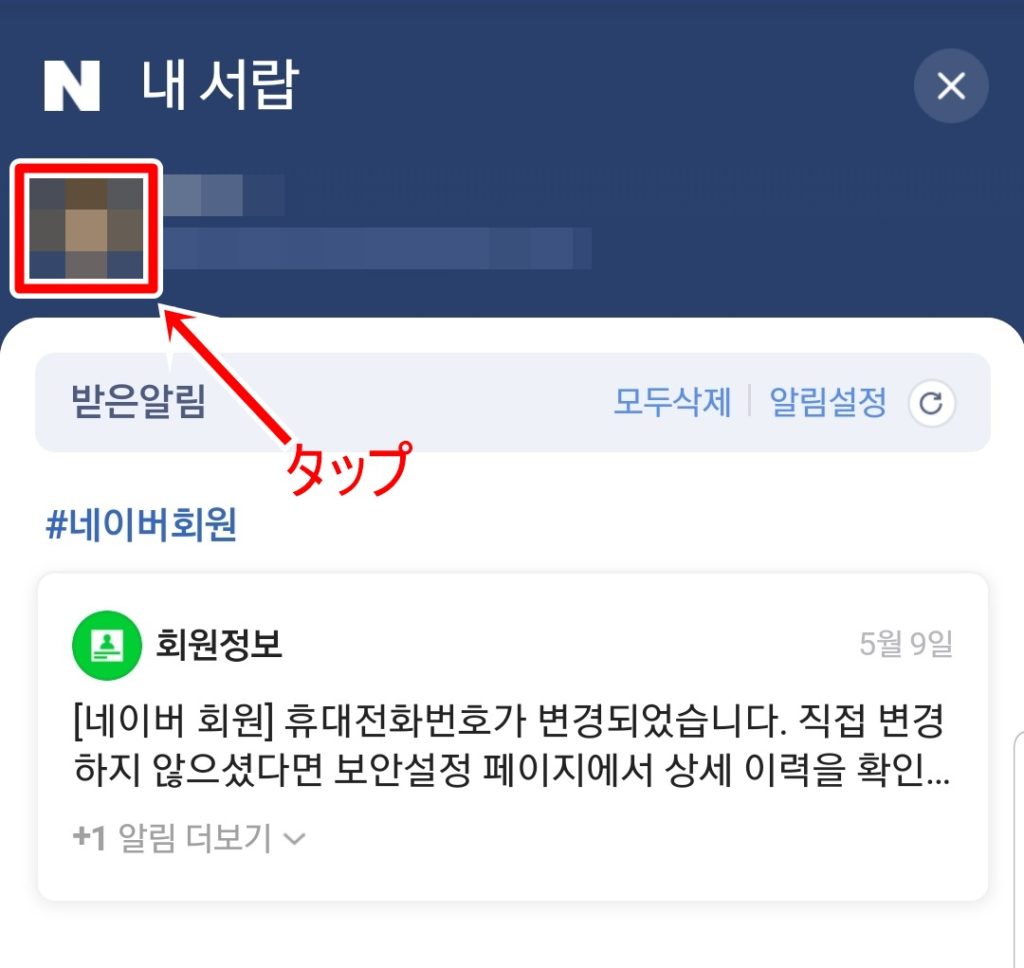
2枚目の画像はブラウザでアカウントページを開いた場合に表示されるようになりました
受信した通知が表示されますので、通知には目を通すようにしてください
下の画像がアカウントページです
このアカウントページから編集を行います
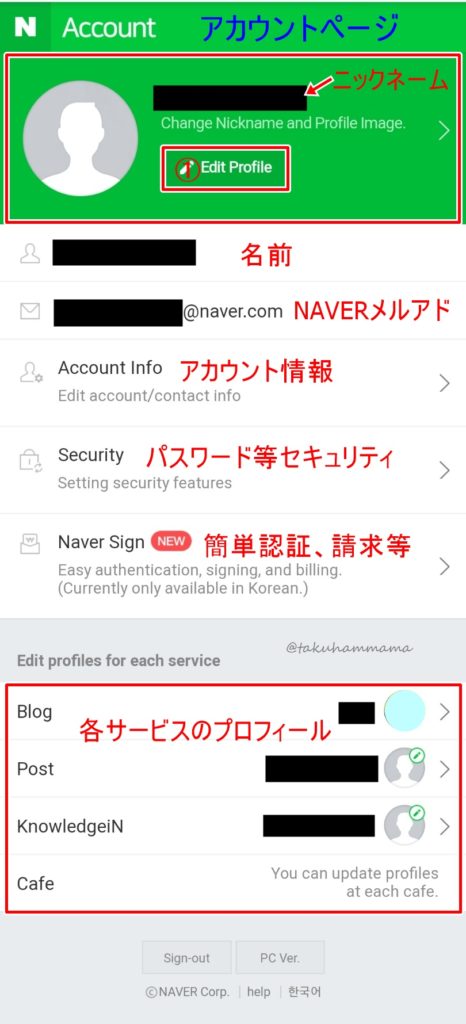
アカウントページに表示されている内容は上記画像に記載しました
それでは、まずページ上部の赤枠で囲ったプロフィールの設定を説明します
プロフィール設定
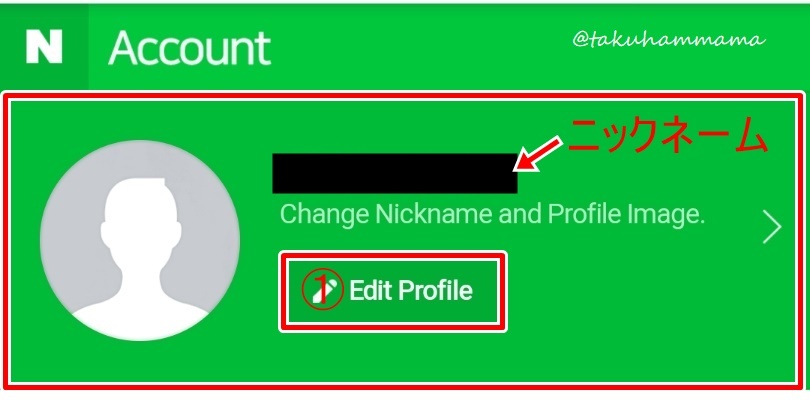
赤枠①「Edit Profile」を押すとプロフィール編集ができます
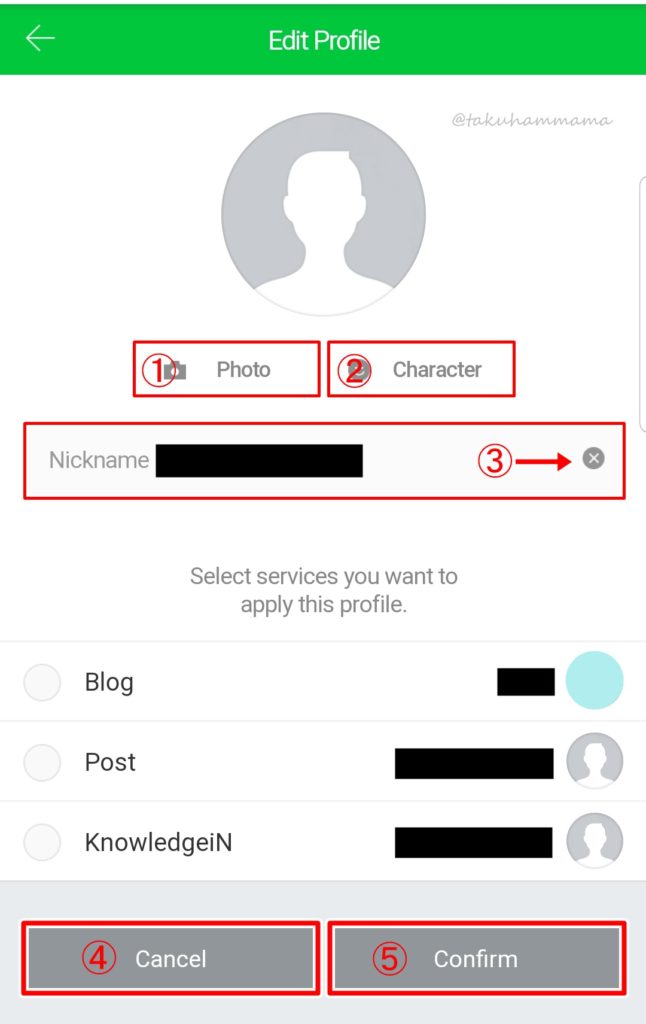
①「Photo」:保存している画像、カメラで撮った画像をプロフ画像に設定
②「Character」:NAVERのクリエイト画像をプロフ画像に設定(自分で色々と選んで作ることもできる)
③ニックネーム欄の「×」を押すとニックネーム変更可(英数、ハングルのみ)
④「Cancel」:キャンセルボタン
⑤「Confirm」:確認ボタン
編集(プロフ変更)したら⑤の確認ボタンを押すとした画像のメッセージが表示されます
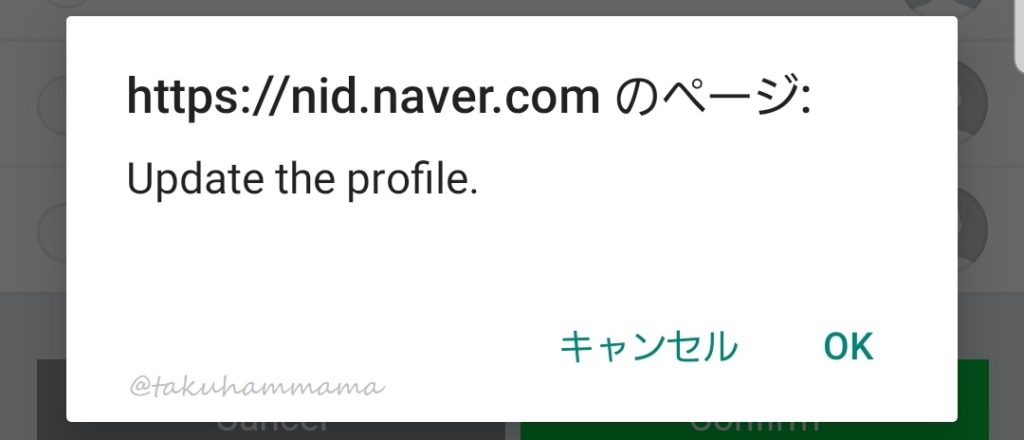
編集した内容を保存するなら「OK」を押す
これで編集完了です
アカウント情報の設定
アカウント情報の編集を行います
まずはアカウントページを開いてください
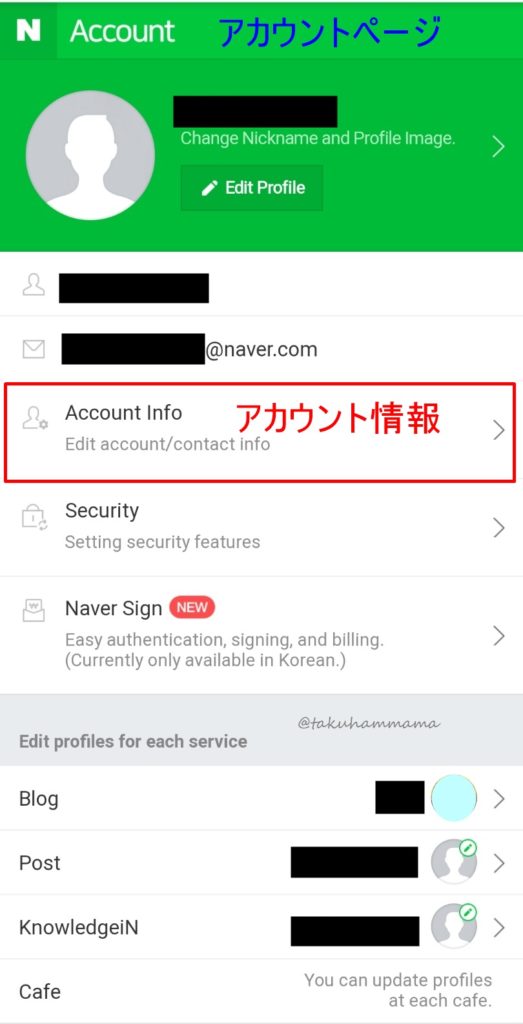
赤枠で囲った部分「Account Info」を押して編集をします
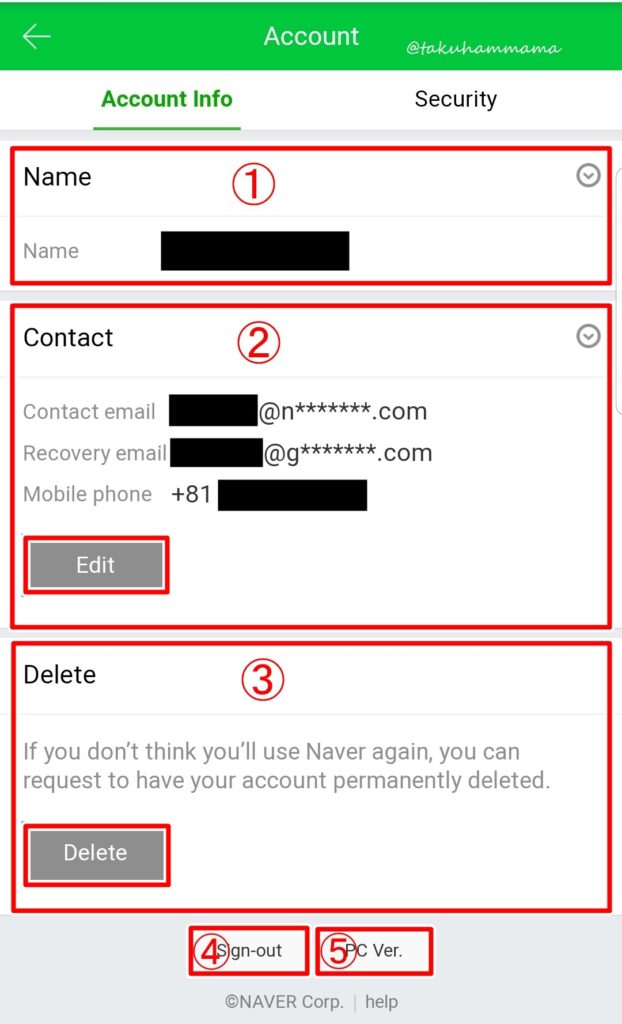
赤枠①
名前の変更は⑤「PC Ver.」を押して行えますが、簡単には説明できないのでまた後日別記事で説明します
NAVERの有料サービスやゲームなど一部のサービスを利用するには本人確認が必要となります
そのサービスを利用しないのであれば何もしなくても大丈夫です
赤枠②
連絡先の変更ができます
Contact email:NAVERメルアドが表示
Recovery email:NAVERに登録したメルアドが表示(ログイン情報がわからなくなった時などに必要)
Mobile phone:携帯番号
赤枠③
アカウントを削除することができます
NAVERを使用する予定がない場合、「Delete」を押せばアカウントを完全に削除するようリクエストできる
それでは一番大事な赤枠②連絡先の変更の仕方を説明します
赤枠②内の「Edit」を押すと下画像が表示されます
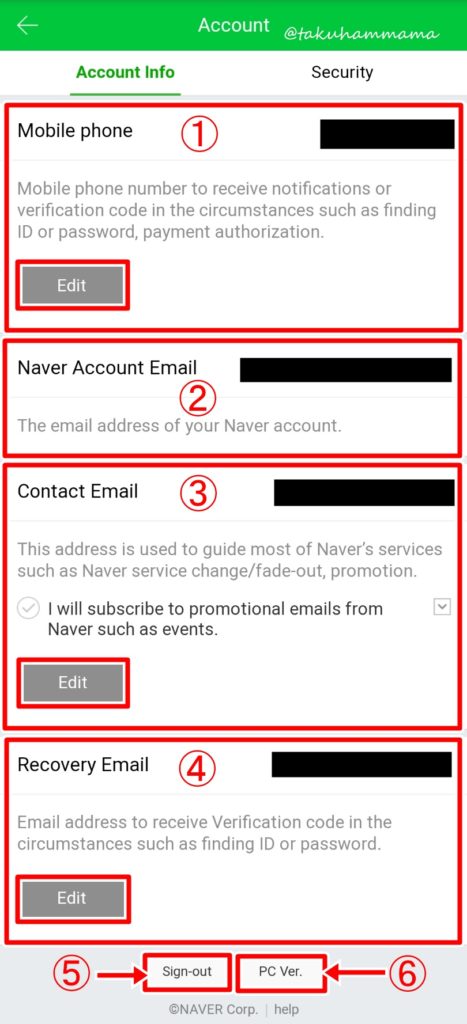
このページから編集を行います
①Mobile phone:登録内容を変更したり、ログインできなくなった時に必要なので現在使用中の携帯番号にしておいてください
②NAVER Account Email:NAVERのメルアド
登録したときに決めたユーザーネームで作られてるので変更不可
③Contact Email:NAVERサービスの変更、プロモーションなどNAVERサービスのお知らせなどに使用されるメルアド
登録した当初はNAVERのメルアドが設定されています
NAVERサービスに関わることなのでそのままでもOK
④Recovery Email:IDやパスワードが分からなくなった時に必要になるメルアド
一番大事なメルアドです
Gmail、Yahooメールをお勧めします(docomo.ne.jp、ezweb.ne.jp、softbank.ne.jpはやめたほうが良い)
★それでは、①Mobile phoneの編集の仕方です
①赤枠内の「Edit」を押して編集スタート
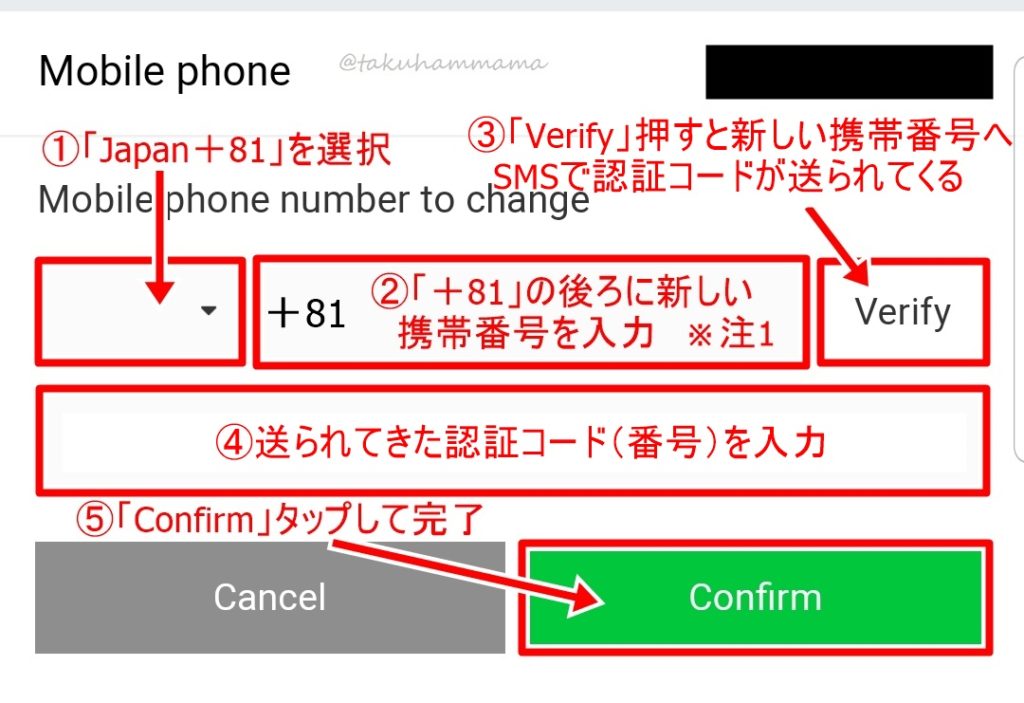
※注1:すでに登録している携帯番号は画像内右上(黒く塗りつぶしてる部分)に表示(一部隠されてますが)されてます
⑤「Confirm」を押して画面が切り替われば完了
★次に③Contact Emailの編集の仕方です
NAVERサービスの変更、プロモーションなどNAVERサービスのお知らせなどに使用されるメルアドなので、そのままにしておいてもOKですが一応編集の仕方を載せておきます
③赤枠内の「Edit」を押して編集スタート
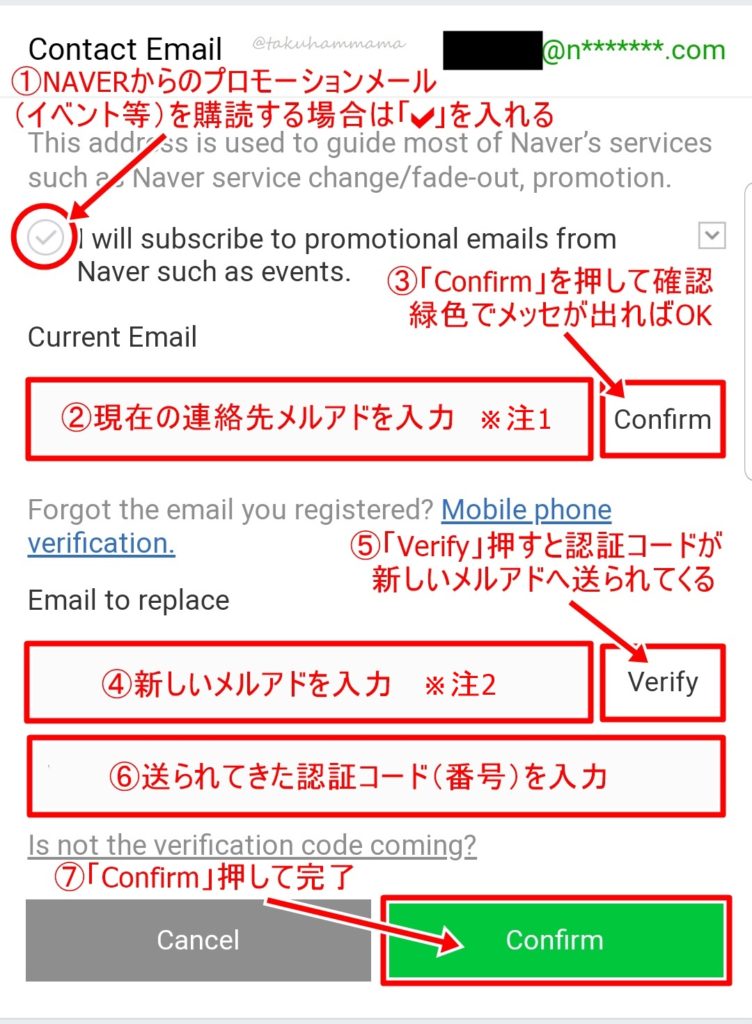
※注1:登録した当初はNAVERメルアドが設定されています
画像右上に緑色で表示(一部隠されてますが)されてるメルアドです
※注2:新しいメルアドを入力
NAVERメールでなければ、Gmail、Yahooメールをお勧めします(docomo.ne.jp、ezweb.ne.jp、softbank.ne.jpはやめたほうが良い)
右上にすでに設定されているメルアドが緑色の文字で表示(一部隠されてますが)されています
⑦「Confirm」を押して画面が切り替われば完了
★それでは一番大事な④Recovery Emailの編集の仕方です
IDやパスワードが分からなくなった時に必要になるメルアド なので、必ず使用中のメルアドにしておいてください
④赤枠内の「Edit」を押して編集スタート
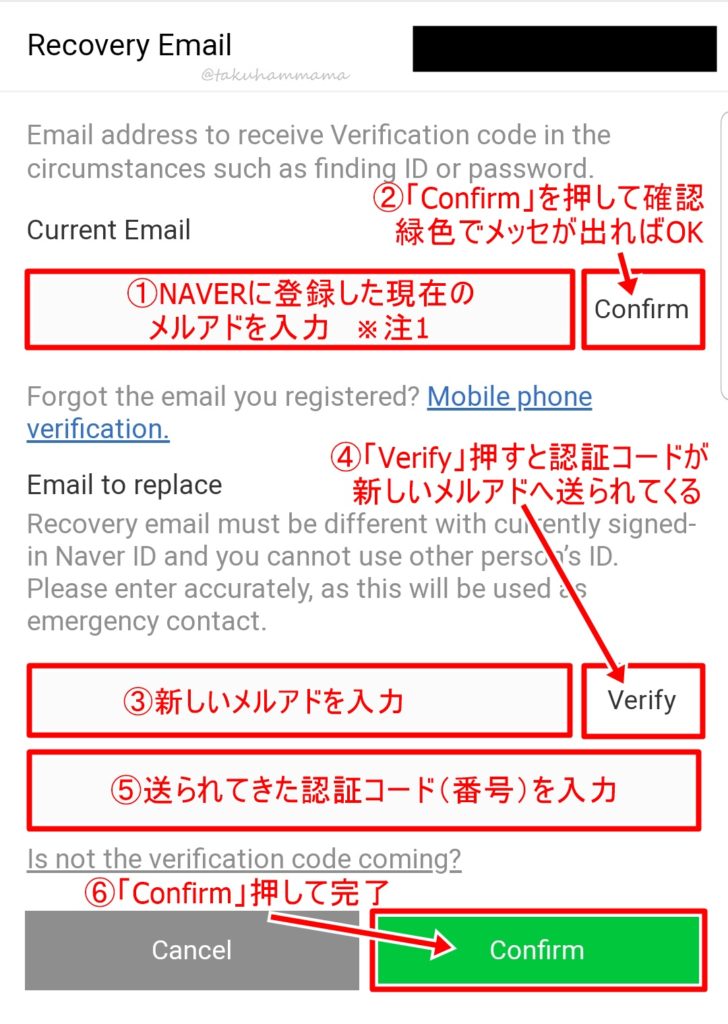
※注1:登録したメルアドは画像右上に緑色で表示(一部隠されてますが)されてるメルアドです
手順①で入力したメルアドが合ってれば手順②で緑色のメッセージが表示されます
⑥「Confirm」を押して画面が切り替われば完了です
パスワード、セキュリティの編集
セキュリティ(パスワード等)の編集を行います
まずはアカウントページを開いてください
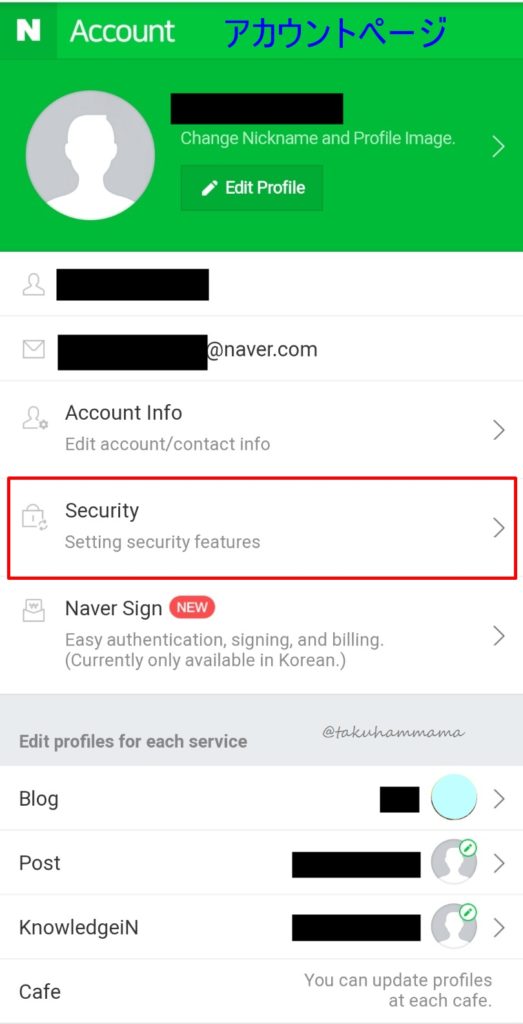
赤枠で囲った部分「Security」を押すと下画像になります
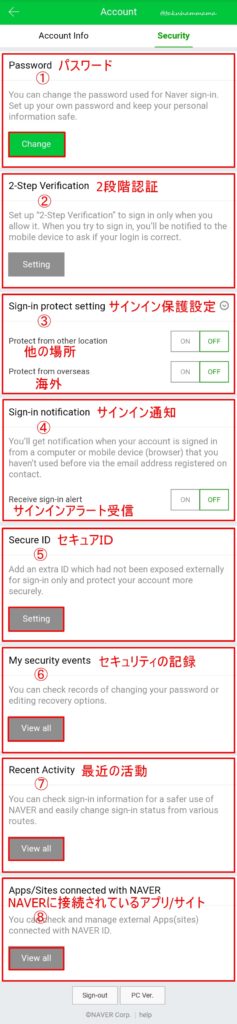
①Password:パスワード
「Change」をタップしてパスワード変更できる
②2-Step Verification:2段階認証の設定
ログインしようとするとモバイルに通知され許可したときのみログインできるよう設定できる
③Sign-in protect setting:サインイン保護設定
主に利用している場所以外や海外からのサインインが可能になる
他の場所からの保護をONにすると、海外はすべて「他の場所」に含まれる
ONにするとログインするときに本人確認の手続きを経てログインできる
④Sign-in notification:ログイン通知設定
使用したことのないデバイスからのログインを登録したメルアドへ通知するよう設定できる
⑤Secure ID:セキュアID
ログイン専用にもうひとつIDを追加設定できる
⑥My security events:パスワードの変更や登録内容編集の記録
⑦Recent Activity:ログイン情報の確認、変更
現在ログインしているデバイスとPCを確認してリモートでログアウトできる
⑧Apps/Sites connected with NAVER:NAVER IDで接続した外部アプリ(サイト)
NAVER IDで接続した外部アプリの確認、管理ができる
NAVERはセキュリティがいろいろと設定できますね
というより多すぎて悩むほどです(;^ω^)
ここでは①パスワード変更の仕方だけ説明しますね
上画像の赤枠①内の「Change」を押すと下画像が表示されます
あとは画像内の説明通り進めてください
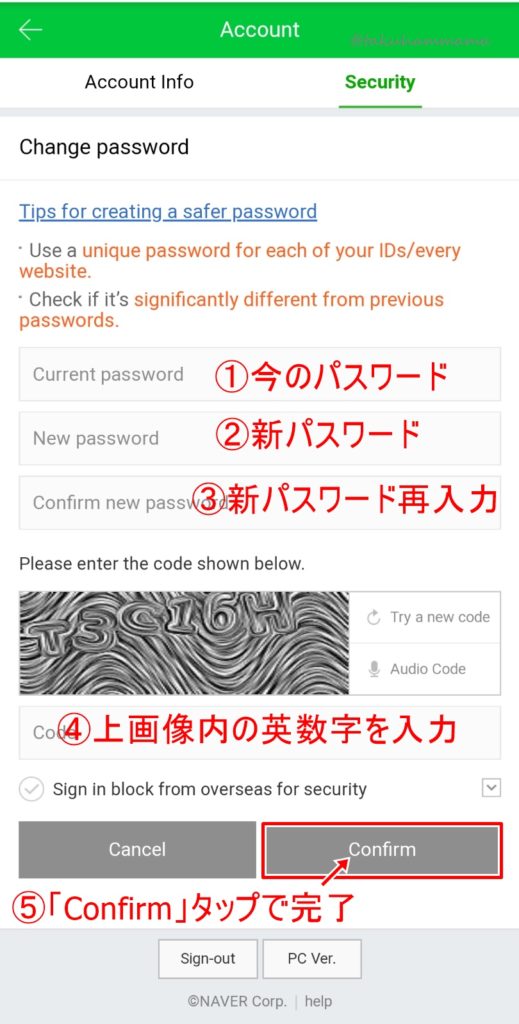
⑤「Confirm」を押して画面が切り替われば完了



 こんにちはhamです
こんにちはhamです

佐々木様
ham’s room管理人のhamです
ご質問が本名のようでしたので回答をメールにて送らせていただいてます(かなり前になりますが…)
Gmailアドレスでしたので、Gメールを確認してみてください
もしかしたら迷惑メールフォルダに入ってしまっているかもしれませんが…
次回からご質問の際は、誰に見られてもよいニックネーム等でしていただけると助かります^^
はじめまして。
実名確認が必要な為、NAVERの名前の変更をしたいのですが、教えていただけますでしょうか。
何卒宜しくお願い致します。
文章で説明するのが難しいため、明日ブログ記事にてアップします。
途中までしか解説できませんが、そちらを参考にしてください。
NAVERの名前の変更はPCver.から行えるとのことですが、やってみたところ本人確認が必要みたいで…有料サービスは使わないので普通に名前を変更したい場合はどうすればいいのでしょうか?お手隙の際に教えていただけたら幸いです。
NAVERの名前の変更は実名確認しかありません
ですが、有料サービス等を使わないのであれば名前の変更は必要ありませんね
ニックネームの変更だけで十分だと思いますが…
姓名を同じものにしてしまったため気持ち悪いので訂正したいんですが無理ですか…?
あと、いちばん最初の同意規約のうち、必須じゃない、位置情報を同意してしまった場合、後からオフにできますか?
また、アカウント作成は1つの電話番号で3つまで、1ヶ月に1回、6ヶ月に3回までということは、6ヶ月を過ぎれば4つ目のアカウントが作れるということですか?
たくさん質問申し訳ありません、、
姓名を同じものしたというのが意味がわからないのですが、名前の変更は実名確認という方法でしかできません
パスポートなどの提出が必要になると思います
名前は他の人からは見えないので変更する必要はないと思いますが…
ニックネームの変更はアカウント情報の変更からできますよ
それから位置情報ですが、そのままでも支障は無いと思います
どうしても気になるようなら、スマホのブラウザもしくはアプリの権限から位置情報のチェックを外せば良いと思います
こんばんは
NEVERのアカウントのことで質問があります。
登録時に生年月日を登録忘れか何かで無料のスタンプを獲得するときに
保護者の確認を要求されます。
変更するにはNEVERにメールを送ってやり取りすることを
聞いたのですが、どのようにすればいいのか、あちらこちら探っていますが分からない状態です。
もし、ご存知でしたら教えていただきたいのですが
私にもよくわからないので(そもそもスタンプを獲得したことがないのでw)調べてみたんですが、とりあえずNAVERに問い合わせするのが早いかと…
https://help.naver.com/support/contents/contents.help?serviceNo=548&categoryNo=14429
一度↑ここに問い合わせしてみてください
それからもしTwitterをやっておられましたら、DMにて質問していただけると助かります
ちょっと難しい質問内容なので…(;^ω^)